Win10笔记本电脑无法连接共享打印机怎么办
更新时间:2024-04-04 11:51:46作者:yang
在使用Windows 10笔记本电脑连接共享打印机时,有时会遇到提示Windows无法连接到打印机的问题,这可能是由于网络设置或驱动程序问题引起的。要解决这个问题,可以尝试重新安装打印机驱动程序、检查网络连接设置或重启打印机等方法来解决。通过逐步排查问题,可以有效解决Win10笔记本电脑无法连接共享打印机的困扰。
方法如下:
1、首先点击左下角开始,然后点击“设置”。
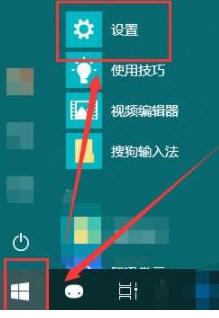
2、随后在打开的windows设置中点击“网络和Internet”。
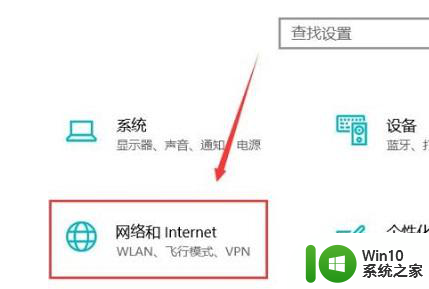
3、随后点击左侧的状态,再选择右侧的“共享选项”。
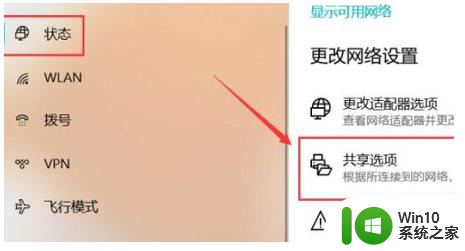
4、然后在弹出的设置中选“启用网络发现”和“启用文件和打印机共享”。
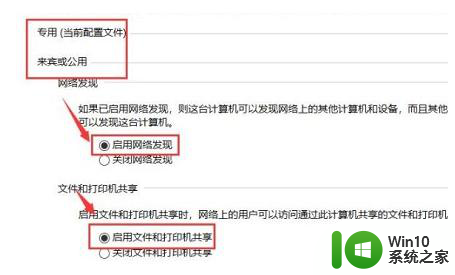
5、之后在下面的所有网络中选择“无密码保护的共享”。
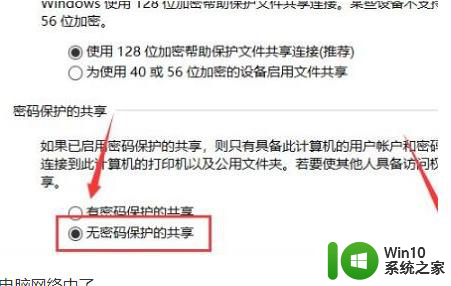
6、最后就可以连接到电脑网络中了。
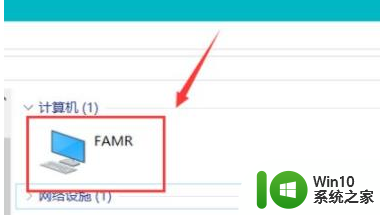
以上就是关于Windows 10连接共享打印机时出现\Windows无法连接到打印机\错误的全部内容,如果您遇到相同的问题,您可以按照以上方法解决。
Win10笔记本电脑无法连接共享打印机怎么办相关教程
- 如何连接win10共享打印机 win10怎么连接共享的打印机
- win10系统共享打印机提示无法连接解决方法 win10系统共享打印机无法连接怎么办
- win10笔记本电脑连接打印机搜索不到打印机的解决方法 win10笔记本电脑无法搜索到打印机的解决方案
- win10无法连接共享打印机的解决方法 win10共享打印机无法连接怎么办
- win10共享打印机显示无法连接正常,打印无反应 win10共享打印机无法连接解决方法
- win10系统搜索不到共享打印机连不上共享打印机解决方法 win10系统共享打印机连接失败怎么办
- win10打印机共享连接不上怎么办 win10打印机共享无法连接解决方法
- win10共享打印机无法打印解决方法 win10共享打印机无法连接怎么办
- 笔记本win10电脑连接共享无线网络的方法 笔记本win10电脑如何设置共享无线网络上网
- 0x00000bcb共享打印机无法连接win10如何解决 Win10共享打印机连接失败怎么办
- 为什么win10共享打印机无法连接 win10不能连接共享打印机怎么办
- win10与winxp共享打印机的方法 win10怎么与xp连接共享打印机
- 蜘蛛侠:暗影之网win10无法运行解决方法 蜘蛛侠暗影之网win10闪退解决方法
- win10玩只狼:影逝二度游戏卡顿什么原因 win10玩只狼:影逝二度游戏卡顿的处理方法 win10只狼影逝二度游戏卡顿解决方法
- 《极品飞车13:变速》win10无法启动解决方法 极品飞车13变速win10闪退解决方法
- win10桌面图标设置没有权限访问如何处理 Win10桌面图标权限访问被拒绝怎么办
win10系统教程推荐
- 1 蜘蛛侠:暗影之网win10无法运行解决方法 蜘蛛侠暗影之网win10闪退解决方法
- 2 win10桌面图标设置没有权限访问如何处理 Win10桌面图标权限访问被拒绝怎么办
- 3 win10关闭个人信息收集的最佳方法 如何在win10中关闭个人信息收集
- 4 英雄联盟win10无法初始化图像设备怎么办 英雄联盟win10启动黑屏怎么解决
- 5 win10需要来自system权限才能删除解决方法 Win10删除文件需要管理员权限解决方法
- 6 win10电脑查看激活密码的快捷方法 win10电脑激活密码查看方法
- 7 win10平板模式怎么切换电脑模式快捷键 win10平板模式如何切换至电脑模式
- 8 win10 usb无法识别鼠标无法操作如何修复 Win10 USB接口无法识别鼠标怎么办
- 9 笔记本电脑win10更新后开机黑屏很久才有画面如何修复 win10更新后笔记本电脑开机黑屏怎么办
- 10 电脑w10设备管理器里没有蓝牙怎么办 电脑w10蓝牙设备管理器找不到
win10系统推荐
- 1 番茄家园ghost win10 32位官方最新版下载v2023.12
- 2 萝卜家园ghost win10 32位安装稳定版下载v2023.12
- 3 电脑公司ghost win10 64位专业免激活版v2023.12
- 4 番茄家园ghost win10 32位旗舰破解版v2023.12
- 5 索尼笔记本ghost win10 64位原版正式版v2023.12
- 6 系统之家ghost win10 64位u盘家庭版v2023.12
- 7 电脑公司ghost win10 64位官方破解版v2023.12
- 8 系统之家windows10 64位原版安装版v2023.12
- 9 深度技术ghost win10 64位极速稳定版v2023.12
- 10 雨林木风ghost win10 64位专业旗舰版v2023.12